Kuidas peita Android -faile, kasutades Google'i failide salakausta
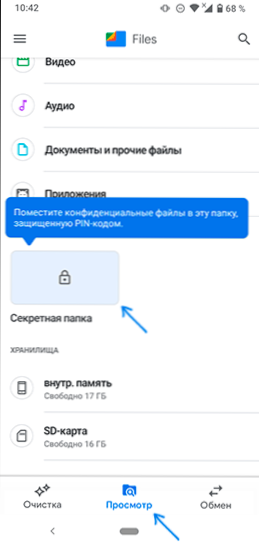
- 3433
- 784
- Alberto Sauer II
Varem saidil avaldati artikkel selle kohta, kuidas kasutada ametlikku Google'i failide rakendust Androidi sisemälu puhastamiseks. Nüüd on rakenduses ilmunud uus huvitav võimalus - „Secret kaust”, mis võimaldab teil oma faile kaitstud salvestusruumis peita, ilma et oleks vaja juurdepääsu failihaldurite kaudu või muul viisil.
Selles ülevaates funktsiooni "Secret kaust" kasutamise kohta Google Files. Pange tähele, et mõnes Samsungi telefonis on suvand „Kaitstud kaust”, mis käsitleb rohkem artiklis, kuidas peita rakendust Samsung Galaxy's (samamoodi saate peita mitte ainult rakendusi, vaid ka fotosid ja ka fotosid ja ka fotosid ja ka fotosid ja ka fotosid ja ka fotosid ja ka fotosid ja ka fotosid ja ka fotosid ja Muud failid, kaustad).
Kasutades funktsiooni "Secret kaust", et peita olulisi faile Androidil
Mõne Androidi salvestusfaili peitmiseks - nii sisemälult kui ka mälukaardilt rakenduse Google Files abil, järgige järgmisi toiminguid:
- Kui rakendust pole installitud, laadige see mänguturult alla ja installige see - https: // mängi.Google.Com/pood/rakendused/üksikasjad?Id = com.Google.Android.Rakendused.Nbu.Faisid
- Käivitage rakendus, andke vajalikud load ja minge vahekaardile View.
- Jaotis "Kogud" klõpsake "Secret kaust". Tähelepanu: Kui sellist kaupa ei kuvata, pöörake tähelepanu allolevale jaotisele "Lisateave".
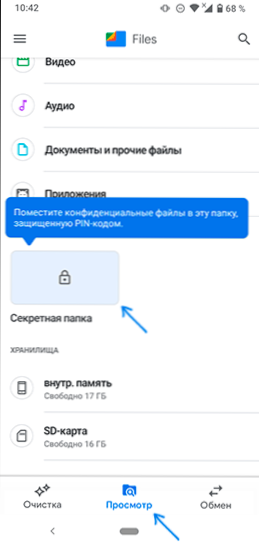
- Küsige ja kinnitage PIN -kood, et pääseda salajale. Selle tulemusel avatakse tühi salakaust.
- Failide paigutamiseks minge tagasi Google Files'i vahekaardile "Vaade" ja minge paremale salvestusruumi (sisemälu või SD -kaart) - avatakse lihtne failihaldur.
- Valige vajalikud failid, millel on pikk säilitamine. Selle tulemusel viiakse fail või failid salajasse salvestusruumi juurdepääsuga ainult PIN -koodi abil.
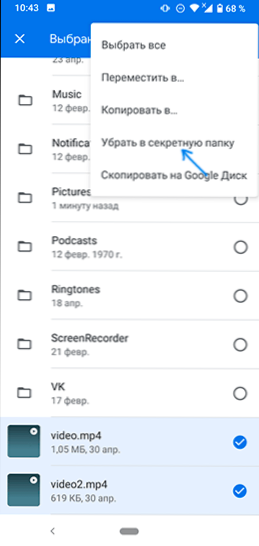
Tulevikus, kui peate failid algsesse asukohta tagastama, avage salakaust, valige vajalikud failid ja klõpsake siis menüüsse nuppu „Eemaldage salakaust” - failid naasevad samasse asukohta kus nad koliti varjatud salvestusruumi.
Kui peate salakausta juurdepääsu saamiseks muutma PIN -koodi, saate seda teha Google Files rakenduse seadetes.
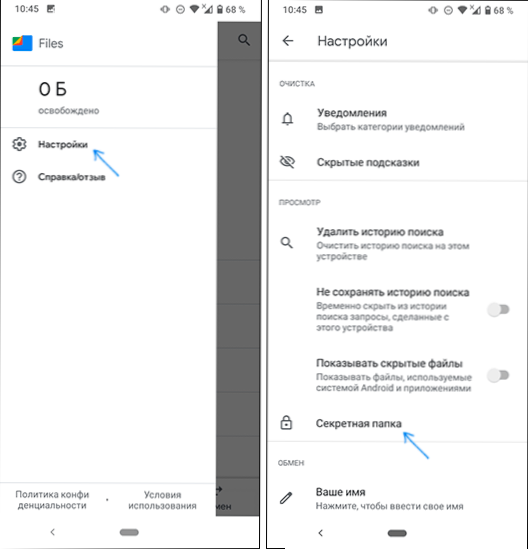
Minge menüüsse - sätted - Secret kaust - muutke PIN -koodi. Kausta avamiseks märkige praegune ja uus PIN -kood.
Lisainformatsioon
Punkt "Secret kaust" ei pruugi ilmuda jaotises "Vaade". Sellega kaklus, tegin kaks tähelepanekut:
- Ilmselt ei ole funktsioon ülevaate kirjutamise ajal veel satunud venekeelse mänguturu Google'i failide lõplikku versiooni. Funktsiooni ilmumiseks minge mänguturu rakenduse lehele, allpool jaotise "Võtke osa beetaversioonis". Taaskäivitage mänguturg, minge Google Files'i rakenduse lehele ja värskendage seda.
- Minu puhul ilmus funktsioon Nokia nutitelefonis, kuid ei ilmunud Samsung Galaxy's. Võib -olla on see tingitud asjaolust, et Samsungil on oma turvaline kausta rakendamine.
Sarnasel teemal võib materjal olla huvitav: kuidas kasutada OneDrive'i isiklikku salvestusruumi failide ja kaustade turvaliseks salvestamiseks.
- « Kuidas lubada menüü Start Uuest Windows 10 versioonis 2004
- Windows 10 disaini seadistamine tärkade kardinates »

